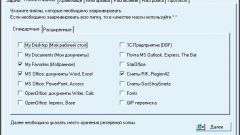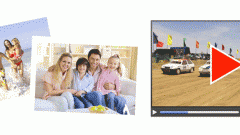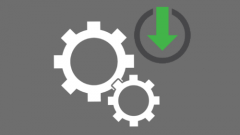Вам понадобится
- Компьютер, доступ в интернет, архиватор WinRAR
Инструкция
1
Перед созданием архивной копии сначала скачайте соответствующую программу. На сегодня самой распространенной и удобной в использовании является архиватор WinRAR. Скачайте WinRAR. Установите программу на свой компьютер.
2
Выберите файл, для которого нужна архивная копия. Если название файла написано кириллицей, лучше переименовать его, используя латинские символы. В случае проблем архивные файлы с латинской символикой гораздо легче восстановить. Нажмите по выбранному файлу правой кнопкой мыши. Появится контекстное меню файла, в котором также будут доступны команды работы с архиватором. Нажмите по команде «добавить в архив». Вы попадете в меню работы архиватора. Теперь более подробно о возможностях создания архивных корпий.
3
Если нужна простая архивная копия файла, никаких дополнительных команд выбирать не надо. Просто после попадания в меню работы архиватора нажмите «ОК» и будет сохранена архивная копия файла.
4
Если хотите увеличить степень сжатия файла в меню «метод сжатия» выберите «максимальный». Также в этом меню доступны другие методы сжатия «скоростной», «хороший». Выберите метод сжатия, который вам нужен.
5
Если нужно в целях безопасности ограничить доступ к архивной копии, можно поставить пароль. В меню работы архиватора нажмите по вкладке «дополнительно». Затем кликните по вкладке «установить пароль». Появится две строки ввода пароля. Сначала введите желаемый пароль в верхнюю строку. Затем повторите тот же пароль в нижней строке. Пароли должны полностью совпадать.
6
Если собираетесь создавать архивную копию большего файла, учтите, что архиватор будет работать намного медленнее и процент сжатия будет очень низок. Во вкладке «дополнительно» можете выбрать параметры «выключения компьютера после окончания архивирования», «фоновый режим работы программы» и др.
Видео по теме